

Por Adela D. Louie, Última atualização: May 31, 2018
Se você estiver enfrentando esse tipo de problema no seu iPhone, como O alto-falante do iPhone não está funcionando, então é melhor continuar lendo este artigo porque isso é para você.
Como todos sabemos, um dos grandes recursos que o iPhone tem é que ele tem um grande papel em tocar nossa música.
No entanto, há casos em que seu Alto-falante do iPhone não funciona e isso pode ser devastador. Quando o alto-falante do seu iPhone parar de funcionar, você não ouvirá nenhum som do seu dispositivo, seja sua música ou apenas seu toque normal.
Se o alto-falante do seu iPhone parar de funcionar, outros recursos serão afetados. Sua música parará de tocar, você não poderá ouvir nenhum som ao receber mensagens de texto ou e-mails e também não poderá fazer uma chamada porque a pessoa na linha não o ouvirá.
Neste artigo, mostraremos o que você pode fazer para consertar o alto-falante do seu iPhone não está funcionando.

Parte 1. Alto-falante do iPhone quebrado? O que faz com que ele pare de funcionarParte 2. Como consertar o alto-falante do iPhone não está funcionandoParte 3. Corrigir o alto-falante do iPhone não está funcionando usando o FonedogGuia de vídeo: Repare efetivamente o alto-falante do iPhone que não está funcionandoParte 4. Conclusão
A verdade aqui é que, uma vez que o alto-falante do iPhone não funcione, você nunca saberá a causa da quebra. Você precisa solucionar alguns problemas básicos em seu dispositivo para determinar o problema real. Nesse caso, você tem que entender que há duas coisas que podem acontecer com o seu iPhone. Uma dessas duas coisas pode ser a razão pela qual o alto-falante do iPhone não está funcionando:
Problema de Hardware - Se o motivo pelo qual o alto-falante do seu iPhone para de funcionar é devido a um mau funcionamento do hardware, talvez seja necessário levar seu dispositivo a um especialista e consertá-lo.
Problema de software - Se a causa for devido a um problema de software, você poderá corrigir isso em sua casa, mesmo quando estiver em casa. Isso ocorre porque a maioria dos problemas de software podem ser corrigidos por você.
Se você está se perguntando se como você seria capaz de saber qual é o problema real, a resposta para sua pergunta é que você não poderá saber até tentar fazer algumas soluções básicas de problemas no seu iPhone.
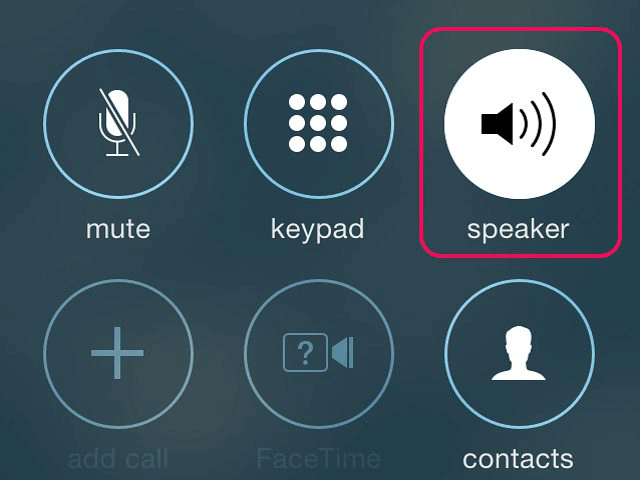
Aqui estão algumas soluções para você que você pode fazer por conta própria para tentar consertar o alto-falante do iPhone que não está funcionando e para determinar também se o problema está no seu hardware ou software.
Esse cenário acontece o tempo todo com outros usuários. Na verdade, há casos em que alguns usuários vão a um técnico e reclamam que o alto-falante do iPhone não está funcionando, mas quando o técnico verifica o iPhone, ele estava apenas no modo silencioso.
Agora, para você não cometer o mesmo erro, aqui está como você pode verificar se está no modo silencioso ou não. Basta ir em frente e verificar o pequeno interruptor localizado no lado esquerdo do seu iPhone na parte superior do botão de volume. Se o interruptor estiver voltado para baixo, seu iPhone está no modo silencioso, mas se o interruptor estiver para cima, isso significa que seu iPhone está no modo de toque.
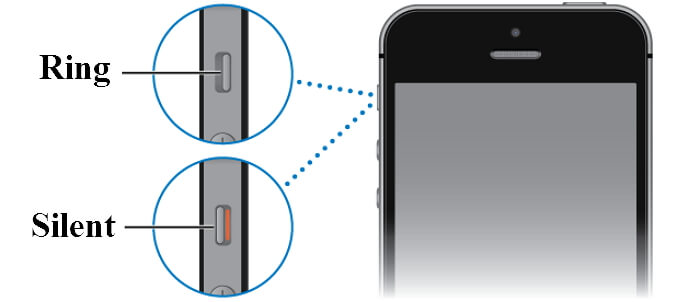
Na verdade, existem casos em que alguns usuários acidentalmente pressionaram o botão de diminuir o volume, o que faz com que o iPhone não toque. Melhor verificar o seu volume também. Apenas vá em frente e desbloqueie seu iPhone e tente pressionar os botões de volume localizados no lado esquerdo do seu dispositivo iPhone.
Você poderá ver na tela o número de volumes em que seu iPhone está. Tente apertar o botão de aumentar o volume e verifique se você consegue ouvir alguma música do seu dispositivo iPhone. Se isso ainda não funcionar, faça as outras soluções listadas.
Se o alto-falante do seu iPhone parar de funcionar, existe a possibilidade de que o seu iPhone esteja preso no modo de fones de ouvido. Isso significa que seu iPhone pode estar pensando que um fone de ouvido ainda está conectado a ele. Aqui está o que você pode fazer para verificar.
Certifique-se de que nenhum fone de ouvido esteja conectado ao seu iPhone e pressione o botão Aumentar volume. Se você vir "Fones de ouvido" na tela enquanto pressiona o botão de volume, isso significa que seu iPhone ainda está preso no modo de fone de ouvido.
Tente reiniciar o seu iPhone para você se livrar dele.
Você também pode tentar limpar o fone de ouvido para remover a sujeira que pode estar presa lá.
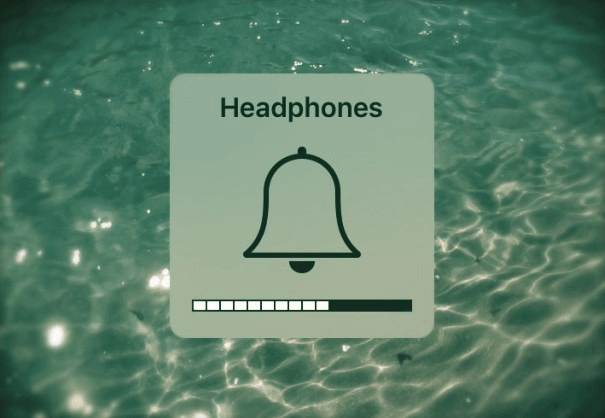
Ter sua música tocando em outro lugar pode realmente acontecer. Digamos apenas que seu iPhone tem a capacidade de reproduzir a música em outro alto-falante usando sua conexão Bluetooth. Como, por exemplo, na sua Apple TV ou em outro dispositivo de alto-falante Bluetooth. É por isso que você também deve verificar se seu iPhone está conectado a outro dispositivo Bluetooth ou não. Aqui está como você pode verificar isso.
Vá para o seu Centro de Controle deslizando a tela de baixo para cima.
Toque no ícone do Bluetooth para desligar o Bluetooth.
Depois disso, pressione e segure a seção de música que se encontra no canto superior direito do seu Centro de Controle e toque no ícone AirPlay.
Depois disso, verifique se há uma marca de seleção ao lado da palavra iPhone para que todo o som seja reproduzido apenas no seu dispositivo.
Às vezes, há bugs em um iOS desatualizado que podem fazer com que o alto-falante do iPhone não funcione. Portanto, a melhor opção para este é tentar atualizar seu dispositivo iPhone para a versão mais recente. Aqui está como você pode atualizar seu iPhone.
Conecte seu iPhone a uma fonte de alimentação para garantir que a bateria não seja descarregada.
Conecte seu iPhone a uma conexão Wi-Fi estável e forte.
Vá para suas Configurações e toque em Geral e depois toque em Atualização de Software.
se você conseguiu encontrar alguma atualização de software pronta, vá em frente e toque no botão Baixar e instalar.
Se todas as soluções acima ainda não corrigirem o funcionamento do alto-falante do iPhone, você também poderá tentar redefinir ou tentar restaurar o dispositivo iPhone. Como sugerido por muitos, é melhor que você tente restaurar seu iPhone primeiro e, se ainda não funcionar, você pode seguir em frente e optar por redefini-lo para as configurações de fábrica.

Agora, se todas as soluções mencionadas acima ainda não corrigirem o alto-falante do iPhone que não está funcionando, temos outra solução para você que você pode fazer. Isso é feito baixando e instalando um programa de terceiros no seu computador. Este programa é chamado de FoneDog Toolkit - iOS System Recovery.
O software FoneDog Toolkit - iOS System Recovery ajudará você a reparar o alto-falante do seu iPhone que não está funcionando. Além de consertar o alto-falante do seu iPhone, ele também pode ajudá-lo a corrigir outros problemas no seu dispositivo. Aqui estão os ótimos recursos do FoneDog Toolkit - iOS System Recovery Tool.
Principais Recursos:
Este programa irá ajudá-lo a corrigir o seu dispositivo iPhone ao seu estado normal sem perder nenhum dado armazenado no seu dispositivo.
Ele irá ajudá-lo a reparar seu iPhone da maneira mais segura e fácil possível.
Este programa também irá ajudá-lo a consertar seu iPhone que está preso no Modo de Recuperação
Pode ajudá-lo a consertar seu dispositivo congelado ou sem resposta
Pode ajudá-lo a corrigir erros do iTunes como Erro 9, Erro 14, Erro 21, Erro 3014, Erro 3194 e muito mais.
Ele manterá todos os seus dados seguros e protegidos durante o processo de reparo.
Ele irá ajudá-lo a passar por uma tela preta, tela vermelha, tela branca e tela azul.
Compatível com qualquer dispositivo iOS, incluindo o novo iPhone X, iPhone 8 e iPhone 8 Plus.
Veja como você pode usar este programa incrível para reparar o alto-falante do seu iPhone que não está funcionando. Apenas vá em frente e Download grátis o programa e instalá-lo em seu computador.
Download grátis Download grátis
Uma vez que o programa tenha sido instalado com sucesso no seu PC, vá em frente e inicie-o e escolha "iOS System Recovery na interface principal do programa.
Depois disso, vá em frente e conecte seu iPhone ao seu computador e aguarde o programa detectar automaticamente seu iPhone.
Uma vez que seu iPhone foi detectado, vá em frente e clique no botão "Início.

Para que você possa consertar o alto-falante do seu dispositivo iPhone, você precisa baixar o firmware do seu dispositivo iPhone.
Para fazer isso, você deve inserir a categoria do dispositivo, o tipo de dispositivo e o modelo do dispositivo.
Você deve se certificar de que está inserindo as informações corretas necessárias para que o FoneDog Toolkit - iOS System Recovery baixe o pacote de firmware correto.
Há também um download disponível da versão mais recente do iPhone, caso seu iPhone ainda não tenha a versão mais recente.
Depois de inserir todas as informações necessárias, vá em frente e clique no botão "reparação.

Atenção: Certifique-se de inserir as informações corretas, porque se você não fizer isso, há uma grande chance de que seu iPhone fique bloqueado durante o processo de reparo.
Depois de baixar o firmware para o seu iPhone, o FoneDog Toolkit - iOS Systeme Recovery começará a reparar seu dispositivo iPhone.
Enquanto o programa FoneDog Toolkit - iOS System Recovery está reparando seu iPhone, lembre-se de que você não tem permissão para usar o dispositivo porque se você usar seu iPhone durante o processo de reparo, há uma grande chance de que seu iPhone fique emparedado.

O processo de reparo pode levar algum tempo, então você só precisa esperar pacientemente até que seja feito.
Assim que o reparo for feito, o FoneDog Toolkit - iOS System Recovery irá notificá-lo. Não desconecte o iPhone do computador ainda. Quando o reparo estiver concluído, seu iPhone será reiniciado.
Aguarde o iPhone ligar novamente. Quando o iPhone estiver funcionando, você poderá desconectar o iPhone do computador.
Verifique seus alto-falantes e com certeza já está corrigido.

As pessoas também lêem:
Corrija efetivamente nenhum som no iPhone
Como corrigir o som do iPad não está funcionando
Download grátis Download grátis
Conforme mencionado acima, um problema de software no seu iPhone pode ter causado a quebra do alto-falante, então você poderá solucionar alguns problemas básicos por conta própria. Você pode tentar fazer todas as coisas básicas que pode fazer no seu iPhone ou pode usar diretamente o programa FoneDog Toolkit - iOS System Recovery para consertar o alto-falante do iPhone que não funciona.
Este programa permitirá que você corrija problemas de software como bugs e falhas no seu iPhone que fazem com que o alto-falante do iPhone não funcione. O programa FoneDog Toolkit - iOS System Recovery ajudará você a reparar seu iPhone sem perder nenhum dos seus dados durante o processo de reparo.
Ele também pode ajudá-lo a corrigir vários problemas no seu iPhone, como ficar preso no modo de recuperação, ter um iPhone congelado ou sem resposta, se você estiver recebendo códigos de erro ao usar o iTunes e se o iPhone estiver preso na tela do logotipo da Apple e muito mais. Este programa incrível realmente faz tudo.
Deixe um comentário
Comentário
Recuperação do Sistema iOS
Repare vários erros do sistema iOS de volta ao status normal.
Download grátis Download grátisArtigos Quentes
/
INTERESSANTEMAÇANTE
/
SIMPLESDIFÍCIL
Obrigada! Aqui estão suas escolhas:
Excelente
Classificação: 4.5 / 5 (com base em 101 classificações)